विज्ञापन
Google मानचित्र पूरी तरह से अपरिहार्य है। चाहे आपको जरूरत पड़े 500 मील की क्रॉस-कंट्री रोड ट्रिप की साजिश करें स्मार्टफोन बनाम सत नव: क्या आपको एक समर्पित जीपीएस उपकरण खरीदना चाहिए?क्या अभी भी एक समर्पित इन-कार सैट नेवी खरीदने का कोई अच्छा कारण है, या बाहरी उपयोग के लिए हाथ में जीपीएस है? अधिक पढ़ें या बस पास की कॉफ़ी शॉप खोजें, यह वह ऐप है जिसे आप इसे करने के लिए उपयोग करेंगे।
लेकिन यह इतना शक्तिशाली ऐप है कि इसमें बहुत सारी विशेषताएं हैं जिनके बारे में हममें से कई लोगों ने कभी नहीं सुना होगा, बहुत कम उपयोग किया जाता है। तो आइए एंड्रॉइड के लिए Google मैप्स में 10 विशेषताओं पर एक नज़र डालें, जिनके बारे में आप नहीं जानते होंगे, लेकिन आज से उपयोग करना शुरू कर देना चाहिए।
1. दूरियों को मैन्युअल रूप से मापें
Google मैप्स की नेविगेशन सुविधाएँ आपको बिंदु A से बिंदु B तक प्राप्त करने के लिए बहुत अच्छी हैं। लेकिन कभी-कभी आपको एक पूर्ण मार्ग की आवश्यकता नहीं होती है। आप केवल इतना करना चाहते हैं कि एक स्थान से दूसरे स्थान तक कितनी दूर तक का अंदाजा लगाया जा सकता है, या शायद अपने आस-पास के क्षेत्र में पांच मील की दौड़ को तुरंत मापने के लिए। Google मानचित्र के पास इसके लिए एक उपकरण है, जिसे कहा जाता है
माप दूरी.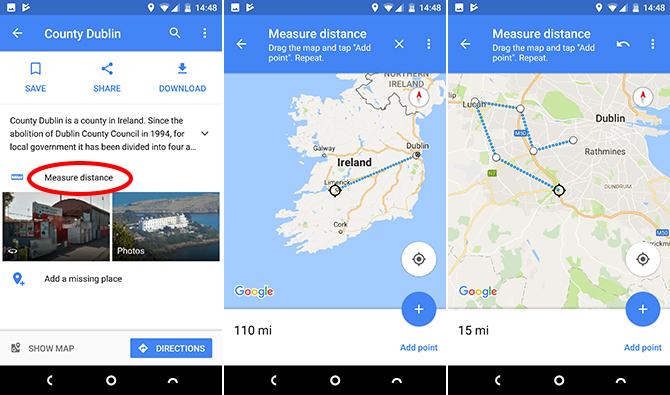
- मानचित्र पर कोई भी बिंदु टैप करें और उस सटीक स्थान पर एक लाल पिन दिखाई देगी, जो आपके द्वारा चयनित स्थान का नाम दर्शाता है।
- फिर नाम पर टैप करें, चुनें माप दूरी.
- आपको अंत में क्रॉसहेयर के साथ एक बिंदीदार रेखा दिखाई देगी। जैसा कि आप मानचित्र को खींचते हैं, स्क्रीन के नीचे क्रॉसहेयर और आपके मूल पिन के बीच की दूरी को दिखाया गया है।
- यह आपको एक त्वरित "कौवा मक्खियों के रूप में" माप देता है। अधिक सटीक पढ़ने के लिए, हिट करें + अपने पथ के लिए कई बिंदुओं को जोड़ने के लिए स्क्रीन के नीचे दाईं ओर आइकन।
- दबाएं पूर्ववत करें तीर या मेनू> साफ़ करें आपके द्वारा जोड़े गए बिंदुओं को हटाने के लिए।
दुर्भाग्य से, आप अपनी मापी गई दूरी को कस्टम मानचित्र के रूप में सहेज नहीं सकते।
2. याद रखें आपने कहां पार्क किया था
कभी-कभी, यह याद रखना कि आपने अपनी कार कहां खड़ी की है, यह एक बड़ी चुनौती हो सकती है पार्किंग की जगह ढूंढना Google मानचित्र अब आपको पार्किंग स्थान खोजने में सहायता करता हैGoogle मानचित्र आपकी कार को पार्क करने में आपकी मदद करने के लिए नए टूल पेश कर रहा है। और एक झटके में, गूगल मैप्स ने हर जगह ड्राइवरों के चिंतित दिमागों को शांत कर दिया है। अधिक पढ़ें पहली जगह में। Google मानचित्र में इसे प्रबंधित करने के लिए एक सरल उपकरण है।
एक बार जब आप पार्क हो जाएंगे, तो ऐप खोलें और नीली बिंदी आपकी वर्तमान स्थिति दिखाएगी। डॉट पर टैप करें, फिर सेलेक्ट करें अपनी पार्किंग बचाओ विकल्पों में से।
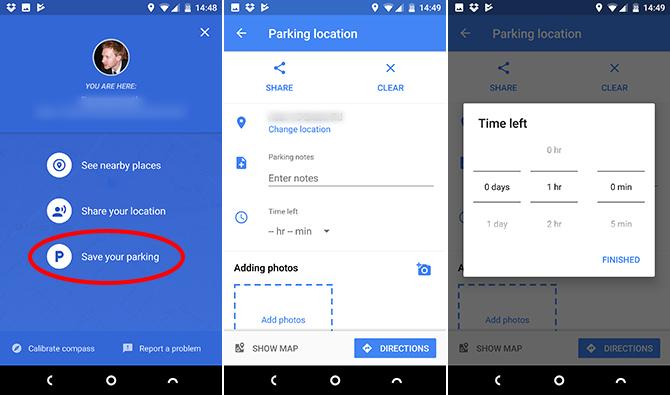
यह अब आपकी स्थिति बच गई है। खटखटाना पार्किंग की जगह थोड़ी और जानकारी जोड़ने के लिए। आप स्पॉट के बारे में कोई भी प्रासंगिक नोट टाइप कर सकते हैं, और आपके द्वारा अंतरिक्ष में छोड़े गए समय को भी दर्ज कर सकते हैं। जब आप बाहर निकलेंगे तो आपको एक सूचना मिलेगी।
जब आप अपनी कार पर वापस जाने के लिए तैयार हों, तो बस ऐप खोलें और टैप करें दिशा-निर्देश स्क्रीन के नीचे।
3. यह देखने के लिए जांचें कि क्या आपकी ट्रेन समय पर है
Google मानचित्र का दुनिया भर के देशों में सार्वजनिक परिवहन सेवाओं के टन के साथ शानदार एकीकरण है।
मानचित्र पर बस स्टॉप, ट्रेन स्टेशन या मेट्रो स्टेशन आइकन पर टैप करें, और आप उस स्थान के लिए सभी प्रासंगिक समय सारिणी जानकारी देखेंगे। यह आपको आपके द्वारा नियमित रूप से उपयोग की जाने वाली प्रत्येक सार्वजनिक परिवहन कंपनी के लिए अलग-अलग ऐप इंस्टॉल करने से बचाता है।
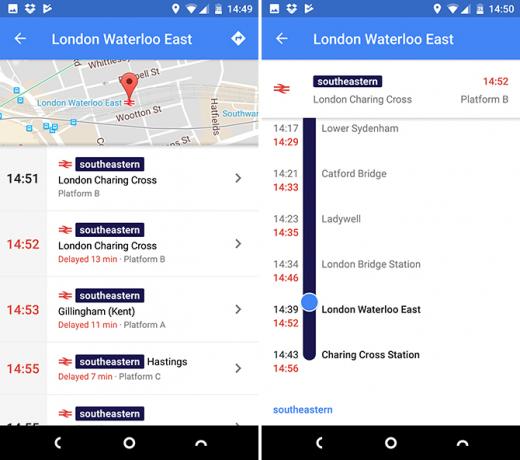
बेहतर अभी भी, लाइन पर सभी स्टॉप्स को देखने के लिए निर्धारित मार्गों में से एक पर टैप करें, लाइव जानकारी दिखा रही है कि वर्तमान में बस या ट्रेन कहाँ है और यह समय पर है या नहीं।
4. होटल का कमरा बुक करें
जब आप सड़क पर हों और आवश्यकता हो एक होटल का कमरा खोजें हर होटल पर बुक करने पर पैसे कैसे बचाएंहोटल बहुत महंगे हो सकते हैं, लेकिन अगर आप जानते हैं कि इसके बारे में कैसे जाना जाए तो आप बहुत पैसा बचा सकते हैं। यात्रा करते समय यह सुनिश्चित करने के लिए कि आपको सबसे अच्छा सौदा मिल रहा है, इन युक्तियों का पालन करें। अधिक पढ़ें छोटी सूचना पर, आप अपनी खोज के लिए शुरुआती बिंदु के रूप में Google मानचित्र का उपयोग कर सकते हैं।
मानचित्र में ज़ूम करें और आपको स्क्रीन पर आस-पास के सभी होटलों के आइकन दिखाई देंगे। उनमें से एक पर टैप करें, फिर आगे की जानकारी देखने के लिए स्क्रीन के नीचे स्थित नाम पर टैप करें। विकल्पों में से यहाँ एक हैं उपलब्धता जाँचें पैनल जो आपको तारीखों को दर्ज करने और विभिन्न होटल वेबसाइटों से उन तारीखों के लिए संबंधित मूल्य देखने में सक्षम बनाता है। उन साइटों में से एक से कमरा बुक करने के लिए क्लिक करें।
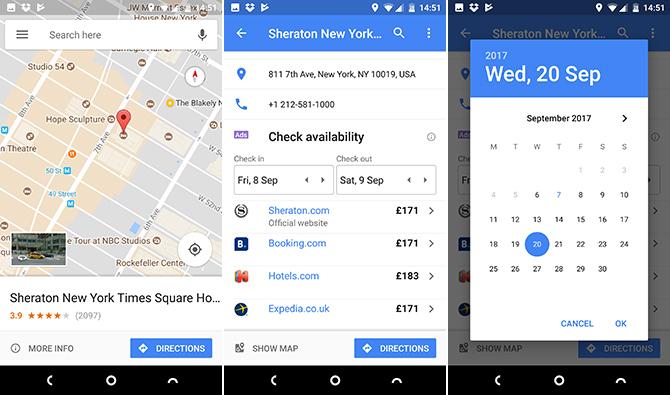
यह सुविधा वास्तव में एक विज्ञापन है, और इस तरह लेबल किया गया है। लेकिन यह इस बात का एक बड़ा उदाहरण है कि जब वे अच्छी तरह से लागू होते हैं, तो विज्ञापनों में विज्ञापन वास्तव में कैसे उपयोगी और विनीत हो सकते हैं।
5. कुछ भी पर अधिक जानकारी प्राप्त करें
जानकारी हर स्थान के लिए स्क्रीन सिर्फ परिवहन और होटलों से अधिक के लिए अच्छा है।
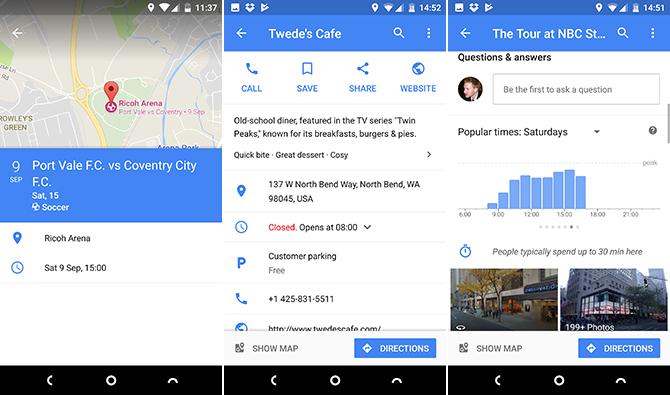
साथ ही फोन नंबर, पता और पहुंच संबंधी जानकारी जैसी आवश्यक जानकारी, विवरण अक्सर उस स्थान के उद्देश्य के अनुरूप होते हैं। इसलिए, एक स्पोर्ट्स स्टेडियम आपको अगले गेम के लिए विवरण दे सकता है जो वहां खेला जाएगा, एक रेस्तरां में मेनू या टेबल बुकिंग सेवा के लिए संकेत होगा, और पर्यटन स्थान कैसे Google आपको समर वेकेशन प्लान करने में मदद कर सकता हैछुट्टियों की योजना बनाना जटिल है। हवाई जहाज का टिकट, होटल बुकिंग, टूर शेड्यूल और बजट भारी पड़ सकते हैं। ये Google टूल, टिप्स और ट्रिक्स आपकी अगली यात्रा की योजना बनाना आसान बनाते हैं। अधिक पढ़ें आपको दिखाएगा कि लोग कितने समय वहां बिताते हैं, और भीड़ से बचने का सबसे अच्छा समय कब है।
6. अपने कैलेंडर या Gmail से कनेक्ट करें
Google मैप्स आपके Google कैलेंडर और Gmail ऐप्स से जुड़ सकते हैं, और यह मैपिंग ऐप में स्थान की जानकारी ला सकते हैं।
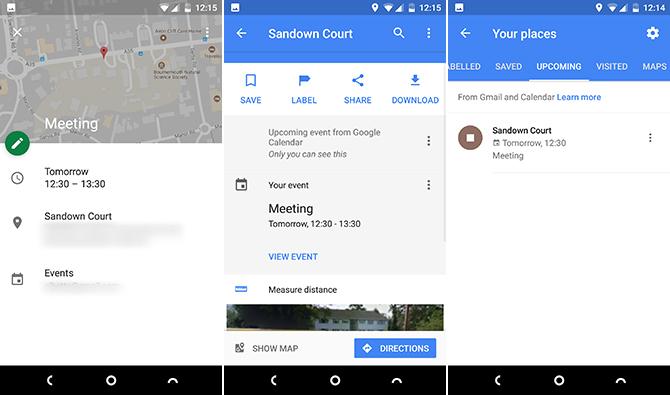
इन विवरणों में बैठकें, उड़ानें और अन्य निर्धारित कार्यक्रम शामिल हैं। जब आप "मेरी उड़ानें" जैसी चीज़ों की खोज करते हैं या किसी विशेष स्थान के लिए अतिरिक्त जानकारी स्क्रीन के भाग के रूप में वे Google मानचित्र में दिखाई देते हैं। आप इस समूचे समूह को एक साथ देख सकते हैं आपके स्थान> आगामी.
7. अपनी ट्रिप प्रगति साझा करें
अपना स्थान साझा करना Google मानचित्र का उपयोग करके अपने दोस्तों को कैसे ट्रैक करेंअब आप Google मानचित्र का उपयोग करके अपने वास्तविक समय का स्थान साझा कर सकते हैं। इसका मतलब यह भी है कि आप Google मैप्स का उपयोग करके अपने दोस्तों को ट्रैक कर सकते हैं। अधिक पढ़ें कुछ समय के लिए Google मानचित्र में एक विकल्प रहा है। बस चयन करें स्थान साझाकरण साइडबार से, फिर चुनें कि आप किसे और कितनी देर तक साझा करना चाहते हैं।
शामिल करने के लिए अब इस सुविधा का विस्तार किया गया है ट्रिप प्रोग्रेस. जब आप एक मार्ग नेविगेट कर रहे हों, तो आप चुनिंदा लोगों के साथ अपनी स्थिति साझा कर सकते हैं। वे देख सकते हैं कि आप अपनी यात्रा पर कितने दूर हैं और कब पहुंचेंगे।
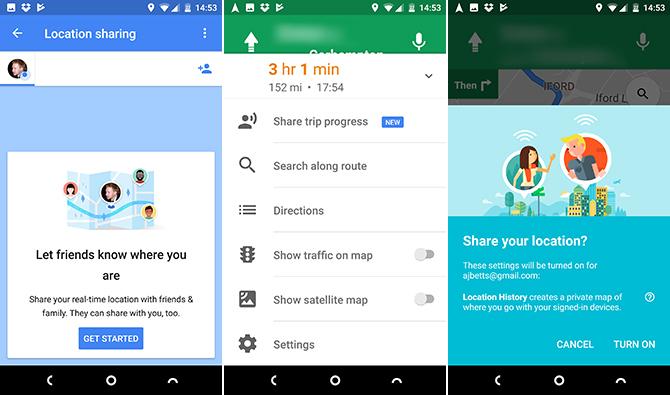
आपको कभी भी "लगभग वहाँ" नहीं भेजना होगा! फिर से पाठ। एक बार जब एप्लिकेशन आपके मार्ग को प्लॉट कर देता है, तो स्क्रीन के नीचे तीर पर टैप करें, चुनें यात्रा प्रगति साझा करें, और उस व्यक्ति को चुनें जिसे आप साझा करना चाहते हैं। जब तक आप अपने गंतव्य पर नहीं पहुंचते तब तक साझाकरण सक्रिय रहता है।
8. स्थानीय गाइड बनें
Google मानचित्र को इतना उपयोगी बनाने वाली अधिकांश अतिरिक्त जानकारी उसके उपयोगकर्ताओं के बड़े समुदाय से आती है। आप एक बनकर इसमें शामिल हो सकते हैं स्थानीय गाइड. दुनिया भर में उनके 30 मिलियन से अधिक हैं, और वे अपने प्रयासों के लिए अंक और पुरस्कार अर्जित करते हैं। पुरस्कार में तीन महीने शामिल हैं Google Play संगीत 7 शांत चीजें जो आप Google Play Music के साथ कर सकते हैंइस लेख में, हम आपको Google Play Music के साथ की जाने वाली कुछ ठंडी चीजों से परिचित कराएंगे, जो कि शुरुआती और दिग्गजों दोनों के लिए समान नहीं हो सकती हैं, लेकिन इसका उपयोग करना चाहिए। अधिक पढ़ें या सस्ते फिल्म किराये।
बस आपको सिलेक्ट करना है मेरा योगदान साइडबार से, फिर टैप करें शुरू हो जाओ जब स्थानीय गाइड में शामिल होने के लिए कहा जाए।
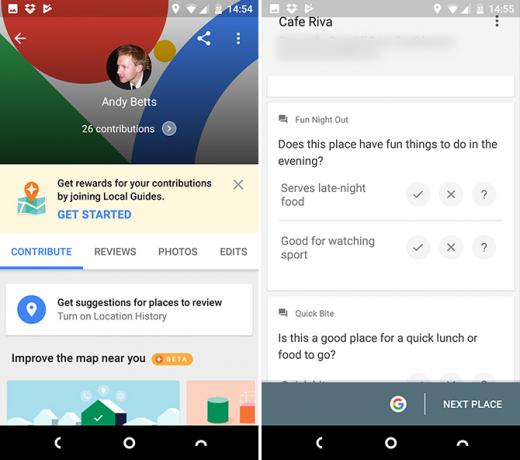
आप विभिन्न तरीकों से योगदान कर सकते हैं: समीक्षाओं और रेटिंगों को छोड़ना, स्थानों की तस्वीरें साझा करना, अन्य उपयोगकर्ताओं के जवाब देना आपके क्षेत्र के बारे में प्रश्न, और किसी स्थान के बारे में सरल प्रश्नों का उत्तर देना (उदा।) क्या यह रेस्तरां बच्चा है अनुकूल? ")। प्रत्येक योगदान अंक की एक अलग संख्या अर्जित करता है।
9. 3 डी में बिल्डिंग देखें
इस बात पर निर्भर करता है कि आप दुनिया में कहां हैं - और यू.एस. और यू.के. शामिल हैं - आप 3 डी में नक्शे देख सकते हैं।
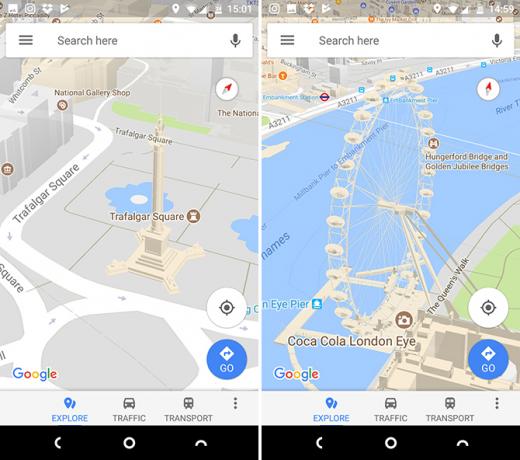
सबसे पहले, दो अंगुलियों को स्क्रीन पर ऊपर की ओर खींचकर मानचित्र को 45-डिग्री के सममितीय दृश्य में झुकाएं। अब ज़ूम इन करें और आगे तब तक ज़ूम करते रहें, जब तक कि इमारतों को अंततः जमीन से बाहर गोली नहीं मारनी चाहिए। जब आप मल्टी-स्टोरी बिल्डिंग का सामना करते हैं, तो आप यह भी चुन सकते हैं कि आप किस मंजिल को देखना चाहते हैं।
10. कम्पास को कैलिब्रेट करें
अंत में, अगर आपको यह पता लगने लगे कि मैप्स ऐप की सटीकता लड़खड़ा रही है, तो आप इसे अपने फोन के कम्पास को कैलिब्रेट करके रीसेट कर सकते हैं।
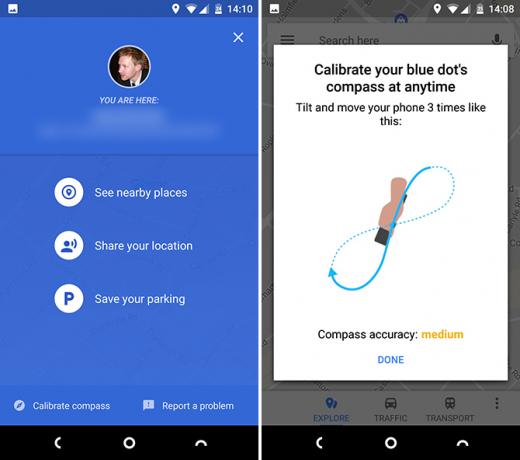
उस मानचित्र पर नीले बिंदु को टैप करें जो आपकी वर्तमान स्थिति दिखाता है। खुलने वाले विकल्प स्क्रीन से कम्पास को कैलिब्रेट करें तल पर। अब ऑनस्क्रीन ग्राफिक का पालन करें - आपको अपने फोन को तीन बार एक आकृति-आठ आकार में मोड़ने और घुमाने की आवश्यकता है। जब आप ऐसा कर लेंगे, तो आपके नए कंपास की सटीकता का स्तर दिखाने वाले संदेश के साथ पुष्टि हो जाएगी।
आपकी पसंदीदा विशेषताएँ
यदि आप मूल नेविगेशन ऐप के रूप में केवल Google मानचित्र का उपयोग कर रहे हैं, आप वास्तव में गायब हैं एंड्रॉइड ट्रिक्स के लिए 17 गूगल मैप्स जो आपको कैसे बदलेंगे, यह बताता हैएंड्रॉइड के लिए Google मैप्स के लिए यह मेगा-गाइड आपको पहले से कहीं अधिक कुशलता से ड्राइविंग करते समय नेविगेट करने में मदद करेगा। अधिक पढ़ें . ए से बी और फिर से वापस आने की तुलना में ऐप के लिए बहुत कुछ है। लंबी दूरी की यात्रा या शहर में छोटी यात्राओं के लिए आप इसका इस्तेमाल ड्राइविंग या घूमने के लिए कर सकते हैं। और क्योंकि अधिक सुविधाएँ नियमित रूप से जोड़ी जाती हैं, यह हर समय बेहतर हो रही है।
Google मानचित्र में आपकी पसंदीदा विशेषताएँ क्या हैं? आप किन लोगों को सबसे ज्यादा इस्तेमाल करते हैं, और आप भविष्य में क्या देखना चाहेंगे? अपने विचार साझा करने के लिए टिप्पणियों में हमसे जुड़ें।
एंडी एक पूर्व प्रिंट पत्रकार और पत्रिका संपादक हैं जो 15 वर्षों से तकनीक के बारे में लिख रहे हैं। उस समय में उन्होंने अनगिनत प्रकाशनों में योगदान दिया और बड़ी टेक कंपनियों के लिए कॉपी राइटिंग का काम किया। उन्होंने उद्योग की घटनाओं में मीडिया और होस्ट किए गए पैनलों के लिए विशेषज्ञ टिप्पणी भी प्रदान की है।
